-
-
Save battlehorse/1333906 to your computer and use it in GitHub Desktop.
| <html> | |
| <head> | |
| <script type="text/javascript" src="http://canvg.googlecode.com/svn/trunk/rgbcolor.js"></script> | |
| <script type="text/javascript" src="http://canvg.googlecode.com/svn/trunk/canvg.js"></script> | |
| <script> | |
| function getImgData(chartContainer) { | |
| var chartArea = chartContainer.getElementsByTagName('iframe')[0]. | |
| contentDocument.getElementById('chartArea'); | |
| var svg = chartArea.innerHTML; | |
| var doc = chartContainer.ownerDocument; | |
| var canvas = doc.createElement('canvas'); | |
| canvas.setAttribute('width', chartArea.offsetWidth); | |
| canvas.setAttribute('height', chartArea.offsetHeight); | |
| canvas.setAttribute( | |
| 'style', | |
| 'position: absolute; ' + | |
| 'top: ' + (-chartArea.offsetHeight * 2) + 'px;' + | |
| 'left: ' + (-chartArea.offsetWidth * 2) + 'px;'); | |
| doc.body.appendChild(canvas); | |
| canvg(canvas, svg); | |
| var imgData = canvas.toDataURL("image/png"); | |
| canvas.parentNode.removeChild(canvas); | |
| return imgData; | |
| } | |
| function saveAsImg(chartContainer) { | |
| var imgData = getImgData(chartContainer); | |
| // Replacing the mime-type will force the browser to trigger a download | |
| // rather than displaying the image in the browser window. | |
| window.location = imgData.replace("image/png", "image/octet-stream"); | |
| } | |
| function toImg(chartContainer, imgContainer) { | |
| var doc = chartContainer.ownerDocument; | |
| var img = doc.createElement('img'); | |
| img.src = getImgData(chartContainer); | |
| while (imgContainer.firstChild) { | |
| imgContainer.removeChild(imgContainer.firstChild); | |
| } | |
| imgContainer.appendChild(img); | |
| } | |
| </script> | |
| <script type="text/javascript" src="https://www.google.com/jsapi"></script> | |
| <script type="text/javascript"> | |
| google.load("visualization", "1", {packages:["corechart", "treemap", "geochart"]}); | |
| google.setOnLoadCallback(drawChart); | |
| function drawChart() { | |
| // Pie chart | |
| var data = new google.visualization.DataTable(); | |
| data.addColumn('string', 'Task'); | |
| data.addColumn('number', 'Hours per Day'); | |
| data.addRows(5); | |
| data.setValue(0, 0, 'Work'); | |
| data.setValue(0, 1, 11); | |
| data.setValue(1, 0, 'Eat'); | |
| data.setValue(1, 1, 2); | |
| data.setValue(2, 0, 'Commute'); | |
| data.setValue(2, 1, 2); | |
| data.setValue(3, 0, 'Watch TV'); | |
| data.setValue(3, 1, 2); | |
| data.setValue(4, 0, 'Sleep'); | |
| data.setValue(4, 1, 7); | |
| var chart = new google.visualization.PieChart(document.getElementById('pie_div')); | |
| chart.draw(data, {width: 450, height: 300, title: 'My Daily Activities'}); | |
| // Line chart | |
| data = new google.visualization.DataTable(); | |
| data.addColumn('string', 'Year'); | |
| data.addColumn('number', 'Sales'); | |
| data.addColumn('number', 'Expenses'); | |
| data.addRows(4); | |
| data.setValue(0, 0, '2004'); | |
| data.setValue(0, 1, 1000); | |
| data.setValue(0, 2, 400); | |
| data.setValue(1, 0, '2005'); | |
| data.setValue(1, 1, 1170); | |
| data.setValue(1, 2, 460); | |
| data.setValue(2, 0, '2006'); | |
| data.setValue(2, 1, 860); | |
| data.setValue(2, 2, 580); | |
| data.setValue(3, 0, '2007'); | |
| data.setValue(3, 1, 1030); | |
| data.setValue(3, 2, 540); | |
| var chart = new google.visualization.LineChart(document.getElementById('line_div')); | |
| chart.draw(data, {width: 450, height: 300, title: 'Company Performance'}); | |
| // Treemap | |
| data = new google.visualization.DataTable(); | |
| data.addColumn('string', 'Region'); | |
| data.addColumn('string', 'Parent'); | |
| data.addColumn('number', 'Market trade volume (size)'); | |
| data.addColumn('number', 'Market increase/decrease (color)'); | |
| data.addRows([ | |
| ["Global",null,0,0], | |
| ["America","Global",0,0], | |
| ["Europe","Global",0,0], | |
| ["Asia","Global",0,0], | |
| ["Australia","Global",0,0], | |
| ["Africa","Global",0,0], | |
| ["Brazil","America",11,10], | |
| ["USA","America",52,31], | |
| ["Mexico","America",24,12], | |
| ["Canada","America",16,-23], | |
| ["France","Europe",42,-11], | |
| ["Germany","Europe",31,-2], | |
| ["Sweden","Europe",22,-13], | |
| ["Italy","Europe",17,4], | |
| ["UK","Europe",21,-5], | |
| ["China","Asia",36,4], | |
| ["Japan","Asia",20,-12], | |
| ["India","Asia",40,63], | |
| ["Laos","Asia",4,34], | |
| ["Mongolia","Asia",1,-5], | |
| ["Israel","Asia",12,24], | |
| ["Iran","Asia",18,13], | |
| ["Pakistan","Asia",11,-52], | |
| ["Egypt","Africa",21,0], | |
| ["S. Africa","Africa",30,43], | |
| ["Sudan","Africa",12,2], | |
| ["Congo","Africa",10,12], | |
| ["Zair","Africa",8,10] | |
| ]); | |
| var tree = new google.visualization.TreeMap(document.getElementById('treemap_div')); | |
| tree.draw(data, { | |
| minColor: '#f00', | |
| midColor: '#ddd', | |
| maxColor: '#0d0', | |
| headerHeight: 15, | |
| fontColor: 'black', | |
| showScale: true}); | |
| data = new google.visualization.DataTable(); | |
| data.addRows(6); | |
| data.addColumn('string', 'Country'); | |
| data.addColumn('number', 'Popularity'); | |
| data.setValue(0, 0, 'Germany'); | |
| data.setValue(0, 1, 200); | |
| data.setValue(1, 0, 'United States'); | |
| data.setValue(1, 1, 300); | |
| data.setValue(2, 0, 'Brazil'); | |
| data.setValue(2, 1, 400); | |
| data.setValue(3, 0, 'Canada'); | |
| data.setValue(3, 1, 500); | |
| data.setValue(4, 0, 'France'); | |
| data.setValue(4, 1, 600); | |
| data.setValue(5, 0, 'RU'); | |
| data.setValue(5, 1, 700); | |
| var options = {}; | |
| var container = document.getElementById('map_div'); | |
| var geochart = new google.visualization.GeoChart(container); | |
| geochart.draw(data, options); | |
| data = new google.visualization.DataTable(); | |
| data.addColumn('number', 'Age'); | |
| data.addColumn('number', 'Weight'); | |
| data.addRows(6); | |
| data.setValue(0, 0, 8); | |
| data.setValue(0, 1, 12); | |
| data.setValue(1, 0, 4); | |
| data.setValue(1, 1, 5.5); | |
| data.setValue(2, 0, 11); | |
| data.setValue(2, 1, 14); | |
| data.setValue(3, 0, 4); | |
| data.setValue(3, 1, 4.5); | |
| data.setValue(4, 0, 3); | |
| data.setValue(4, 1, 3.5); | |
| data.setValue(5, 0, 6.5); | |
| data.setValue(5, 1, 7); | |
| var chart = new google.visualization.ScatterChart(document.getElementById('scatter_div')); | |
| chart.draw(data, {width: 400, height: 240, | |
| title: 'Age vs. Weight comparison', | |
| hAxis: {title: 'Age', minValue: 0, maxValue: 15}, | |
| vAxis: {title: 'Weight', minValue: 0, maxValue: 15}, | |
| legend: 'none' | |
| }); | |
| } | |
| </script> | |
| </head> | |
| <body> | |
| <div id="img_div" style="position: fixed; top: 0; right: 0; z-index: 10; border: 1px solid #b9b9b9"> | |
| Image will be placed here | |
| </div> | |
| <button onclick="saveAsImg(document.getElementById('pie_div'));">Save as PNG Image</button> | |
| <button onclick="toImg(document.getElementById('pie_div'), document.getElementById('img_div'));">Convert to image</button> | |
| <div id="pie_div"></div> | |
| <button onclick="saveAsImg(document.getElementById('line_div'));">Save as PNG Image</button> | |
| <button onclick="toImg(document.getElementById('line_div'), document.getElementById('img_div'));">Convert to image</button> | |
| <div id="line_div"></div> | |
| <button onclick="saveAsImg(document.getElementById('treemap_div'));">Save as PNG Image</button> | |
| <button onclick="toImg(document.getElementById('treemap_div'), document.getElementById('img_div'));">Convert to image</button> | |
| <div id="treemap_div" style="width: 450px; height: 300px;"></div> | |
| <button onclick="saveAsImg(document.getElementById('map_div'));">Save as PNG Image</button> | |
| <button onclick="toImg(document.getElementById('map_div'), document.getElementById('img_div'));">Convert to image</button> | |
| <div id="map_div" style="width: 500px; height: 300px"></div> | |
| <button onclick="saveAsImg(document.getElementById('scatter_div'));">Save as PNG Image</button> | |
| <button onclick="toImg(document.getElementById('scatter_div'), document.getElementById('img_div'));">Convert to image</button> | |
| <div id="scatter_div"></div> | |
| </body> | |
| </html> |
Hii when i try this code for 3-d column chart its not working ..for pie chart its working ..bt 4 column ..not..so what should i have to do now???
Thanks for The great example. Basically I am a salesforce developer.
Coming to my requirement I have a page with two Google visualization API column charts and one table i want to save it as image all in one click instead of giving separate buttons for each chart is it possible to this . If possible can you please help me.
The image wasnt working, Changed it to work: https://gist.github.com/mpetherb/7085315
function getImgData(chartContainer) {
var chartArea = chartContainer.getElementsByTagName('svg')[0].parentNode;
var svg = chartArea.innerHTML;
var doc = chartContainer.ownerDocument;
var canvas = doc.createElement('canvas');
canvas.setAttribute('width', chartArea.offsetWidth);
canvas.setAttribute('height', chartArea.offsetHeight);
canvas.setAttribute(
'style',
'position: absolute; ' +
'top: ' + (-chartArea.offsetHeight * 2) + 'px;' +
'left: ' + (-chartArea.offsetWidth * 2) + 'px;');
doc.body.appendChild(canvas);
canvg(canvas, svg);
var imgData = canvas.toDataURL("image/png");
canvas.parentNode.removeChild(canvas);
return imgData;
}As per this I am converting google charts to SVG images. Here getting SVG image path using canvas.toDataURL(), By using this path I can show image in html but not in PD4ML pdf as it is throwing an error
'ERROR STDERR - Bad Base64 input character at 6644: 59(decimal)'.
how to get correct svg path?
https://developers.google.com/chart/interactive/docs/printing may be helpful for a supported method of exporting images (HTML5 Browsers only)
How to Export google chart as CSV ..?
Please help me.
Thanks in advance.
This was working on only on chrome and firefox.
but now not working on firefox
This is only working in Chrome & Safari. Not working in Firefox.
In Firefox it creates a BLACK image for JPEG and a BLANK image for PNG/JPG.
I can confirm it stopped working in latest Firefox, some recent changes in Firefox prevented this to work
I cannot convert line graph to png image in firefox. please give me a proper suggestion.
"And http://bl.ocks.org/nverba/raw/5411684/ " this link not work in firefox for line graph and pie chart
I cannot convert line graph to png image in firefox. please give me a proper suggestion as soon as possible....plz.....
Had the same problem. There was additional html markup inside of var svg. I fixed it by changing
var chartArea = chartContainer.getElementsByTagName('svg')[0].parentNode;
var svg = chartArea.innerHTML;
to
var chartArea = chartContainer.getElementsByTagName('svg')[0].parentNode;
var svg = '<svg>' + chartContainer.getElementsByTagName('svg')[0].innerHTML + '</svg>'
Uncaught ReferenceError: canvg is not defined
This error occurring..
If you don't want to host it, scale it yourself, and would like gif animation on top of it (nice for animated charts in emails!) you may want to give a try to https://image-charts.com !
No more server-side chart rendering pain, just 1 URL = 1 image chart.
One last thing, it's a drop-in replacement for the soon-to-be-shutdown Google Image Chart!
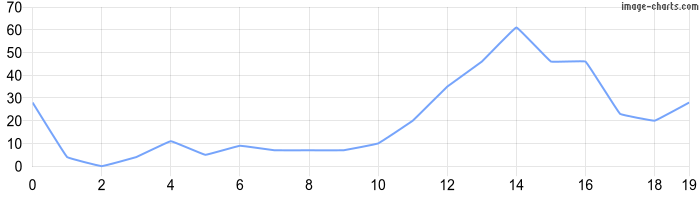
The tutorial code no longer works, but I added two fixes to it in an answer on StackOverflow: http://stackoverflow.com/a/16137983/571733